Riepilogo AI verificato ◀▼
Usa il Centro amministrativo per gestire i ruoli dei membri del team e l’accesso ai prodotti su più canali. Puoi impostare ruoli, attivare o disattivare l’accesso e assegnare ruoli di visualizzatore per Knowledge e analitica. Tieni presente che le impostazioni specifiche del prodotto, come l’aggiunta o l’eliminazione di utenti, vengono gestite separatamente all’interno di ciascun prodotto. Ciò centralizza la gestione dei ruoli, semplificando il controllo di chi può accedere a quali funzioni.
Questo articolo descrive come usare il Centro amministrativo Zendesk per visualizzare e cambiare i ruoli dei membri del team. Descrive anche come usare il Centro amministrativo per attivare e disattivare l’accesso ai prodotti.
Questo articolo include le seguenti sezioni:
Informazioni sui ruoli e sull’accesso dei membri del team
Il Centro amministrativo offre una posizione centrale per impostare i ruoli di un membro del team e l’accesso ai prodotti in più prodotti Zendesk. Nell’elenco vengono visualizzati solo i prodotti attivi nel tuo account Zendesk.
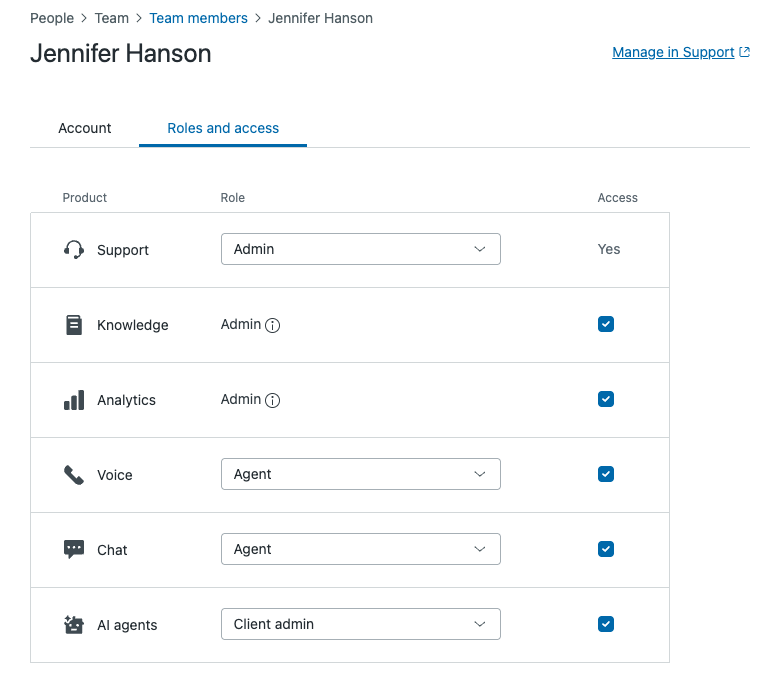
Un membro del team è chiunque aggiungi a un account Zendesk che non sia un utente finale. Ad esempio, in Support, un membro del team può essere il proprietario di un account, un amministratore, un agente, un agente interno o un utente con un ruolo personalizzato. I membri del team vengono talvolta definiti anche membri dello staff.
| Ruolo | Imposta l’accesso al prodotto e assegna ruoli |
|---|---|
| Titolare dell’account | Imposta l’accesso ai prodotti e assegna ruoli a qualsiasi membro del team in qualsiasi prodotto, incluso se stesso. |
| Amministratori Support | Imposta l’accesso ai prodotti e assegna ruoli a qualsiasi membro del team in qualsiasi prodotto, incluso se stesso. |
| Amministratori (per altri prodotti oltre a Support) | Imposta l’accesso ai prodotti e assegna ruoli per sé e per gli altri membri del team in qualsiasi prodotto, ad eccezione di Support.
Ad esempio, un amministratore chat con autorizzazione agente interno in Support può comunque apportare l’accesso ai prodotti e modificare i ruoli per i membri del team in qualsiasi prodotto tranne Support. |
Dipendenze dai prodotti per ruoli e accesso
Le opzioni per l’assegnazione dei ruoli variano in base al tipo di prodotto. Per maggiori informazioni, consulta Informazioni sui ruoli e sull’accesso ai prodotti per i membri del team.
Alcuni ruoli dei membri del team non possono essere impostati dal menu a discesa perché esistono dipendenze tra prodotti e piani. Ad esempio, se disponi di un piano Zendesk Suite Enterprise o Enterprise Plus, l’accesso dipende dai ruoli personalizzatiSupport .
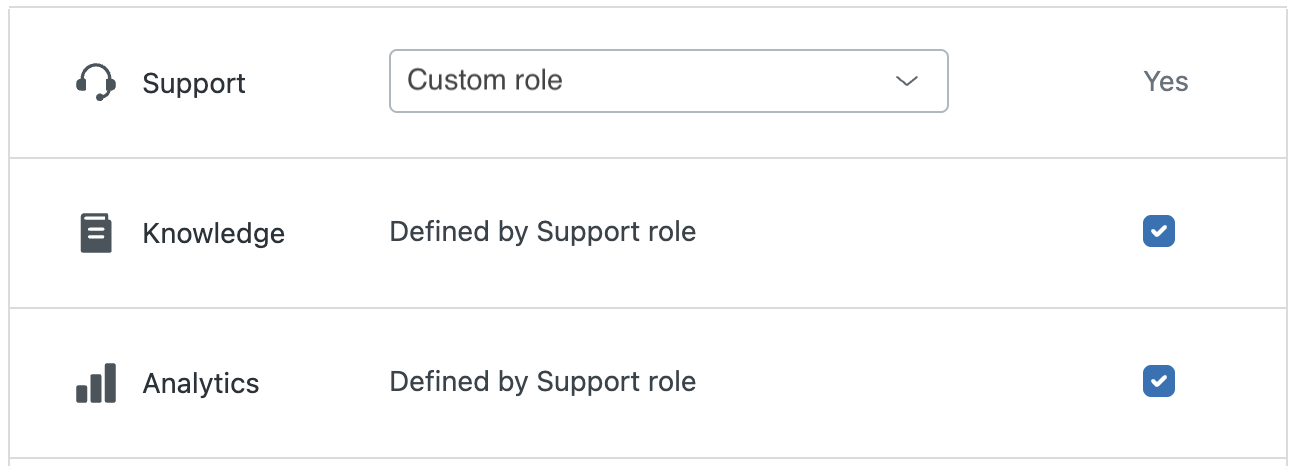
Apertura del profilo del membro del team
Esistono diversi modi per aprire il profilo di un membro del team nel Centro amministrativo, a seconda del prodotto in uso. Ecco alcuni esempi:
Per aprire il profilo di un membro del team dal Centro amministrativo
- Nel Centro amministrativo, fai clic su Persone
 nella barra laterale, quindi seleziona Team > Membri del team.
nella barra laterale, quindi seleziona Team > Membri del team. - Individua il membro del team o usa la ricerca per trovare il membro del team.
- Fai clic sul membro del team per accedere alle relative impostazioni.
Per aprire il profilo di un membro del team da Support
- In Support, fai clic sul membro del team per aprire il suo profilo utente.
- Nel menu a sinistra, fai clic su Gestisci nel Centro amministrativo in Ruolo.
Si apre la pagina Ruoli e accesso del membro del team.
Impostazione dei ruoli dei membri del team
Per assegnare un ruolo a un membro del team nel Centro amministrativo
- Nel Centro amministrativo, fai clic su Persone
 nella barra laterale, quindi seleziona Team > Membri del team.
nella barra laterale, quindi seleziona Team > Membri del team. - Individua il membro del team o usa la ricerca per trovare il membro del team.
- Fai clic sul membro del team per accedere alle relative impostazioni.
- Nella colonna Ruolo , usa i campi a discesa per selezionare il nuovo ruolo da assegnare al membro del team.
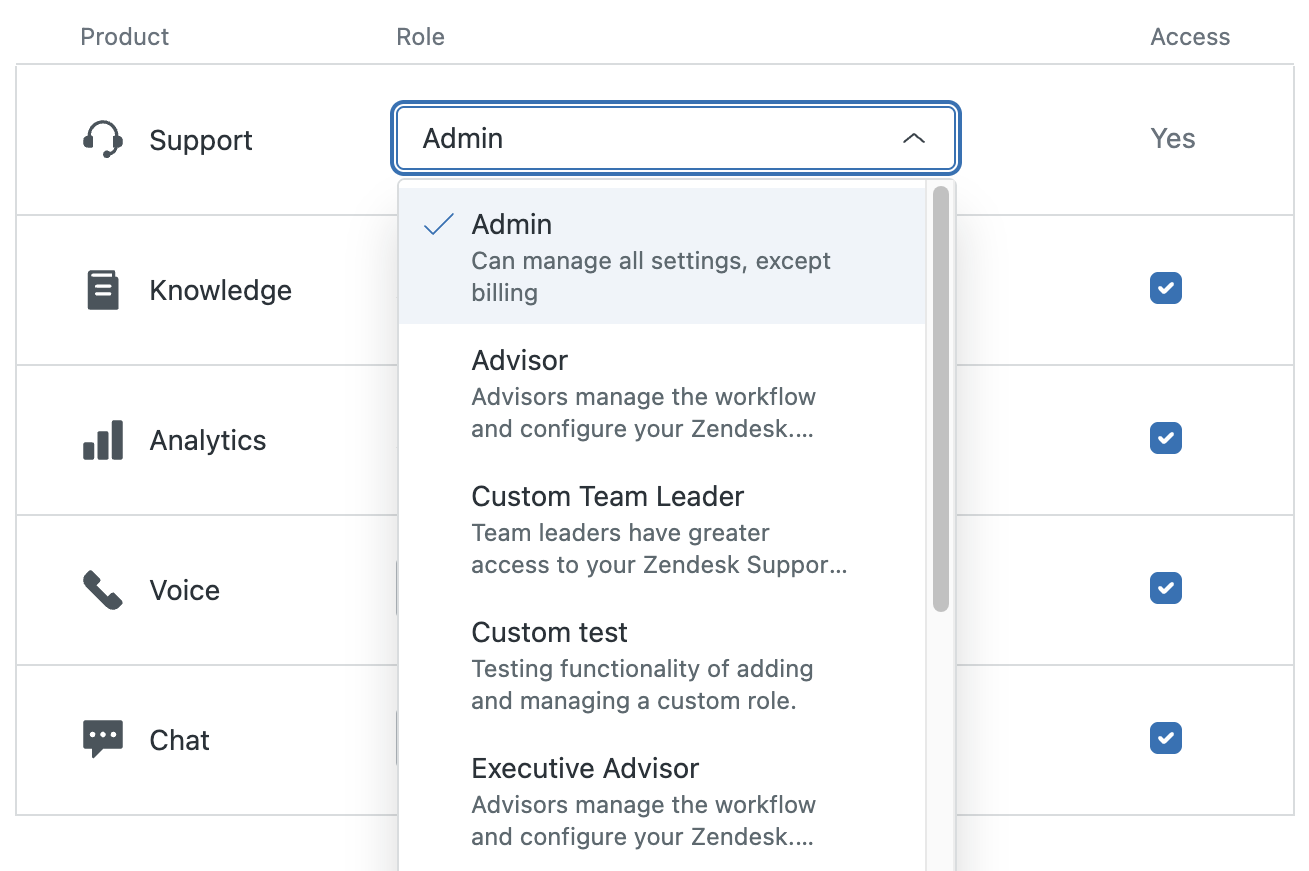 Nota: Devi essere un amministratore in Support per impostare il ruolo di un membro del team in Support.
Nota: Devi essere un amministratore in Support per impostare il ruolo di un membro del team in Support. - Fai clic su Salva.
- Ripeti questa procedura per ogni utente di cui vuoi cambiare il ruolo.
Impostazione dei ruoli dei visualizzatori per Knowledge e analitica
I ruoli dei membri del team che puoi impostare per Knowledge e Analytics includono un ruolo di visualizzatore che puoi usare per concedere l’accesso senza fornire le autorizzazioni complete agli agenti. Ad esempio, il ruolo Visualizzatore analitica consente ai membri dello staff (inclusi gli agenti interni) di visualizzare i dashboard condivisi con loro, ma non possono creare query e dashboard. I ruoli Visualizzatore informazioni forniscono ai membri dello staff le stesse autorizzazioni degli utenti finali. Non possono essere concessi privilegi di creazione, modifica e pubblicazione. Consulta Informazioni sui ruoli e sull’accesso ai prodotti dei membri del team.
Attivazione e disattivazione dell’accesso al prodotto
L’attivazione dell’accesso al prodotto in genere richiede una licenza (licenza). La disattivazione dell’accesso libera una licenza. Per assicurarti di non superare il numero di licenze acquistate per un prodotto, il Centro amministrativo mostra quando viene raggiunto il limite di abbonamenti.

Per attivare o disattivare l’accesso al prodotto per un membro del team
-
Nel Centro amministrativo, fai clic su
 Persone nella barra laterale, quindi seleziona Team > Membri del team..
Persone nella barra laterale, quindi seleziona Team > Membri del team.. - Individua il membro del team o usa la ricerca per trovare il membro del team.
- Fai clic sul membro del team per accedere alle relative impostazioni.
- Nella colonna Accesso , seleziona i prodotti che vuoi attivare per il membro del team e deseleziona i prodotti a cui non vuoi che il membro del team acceda.
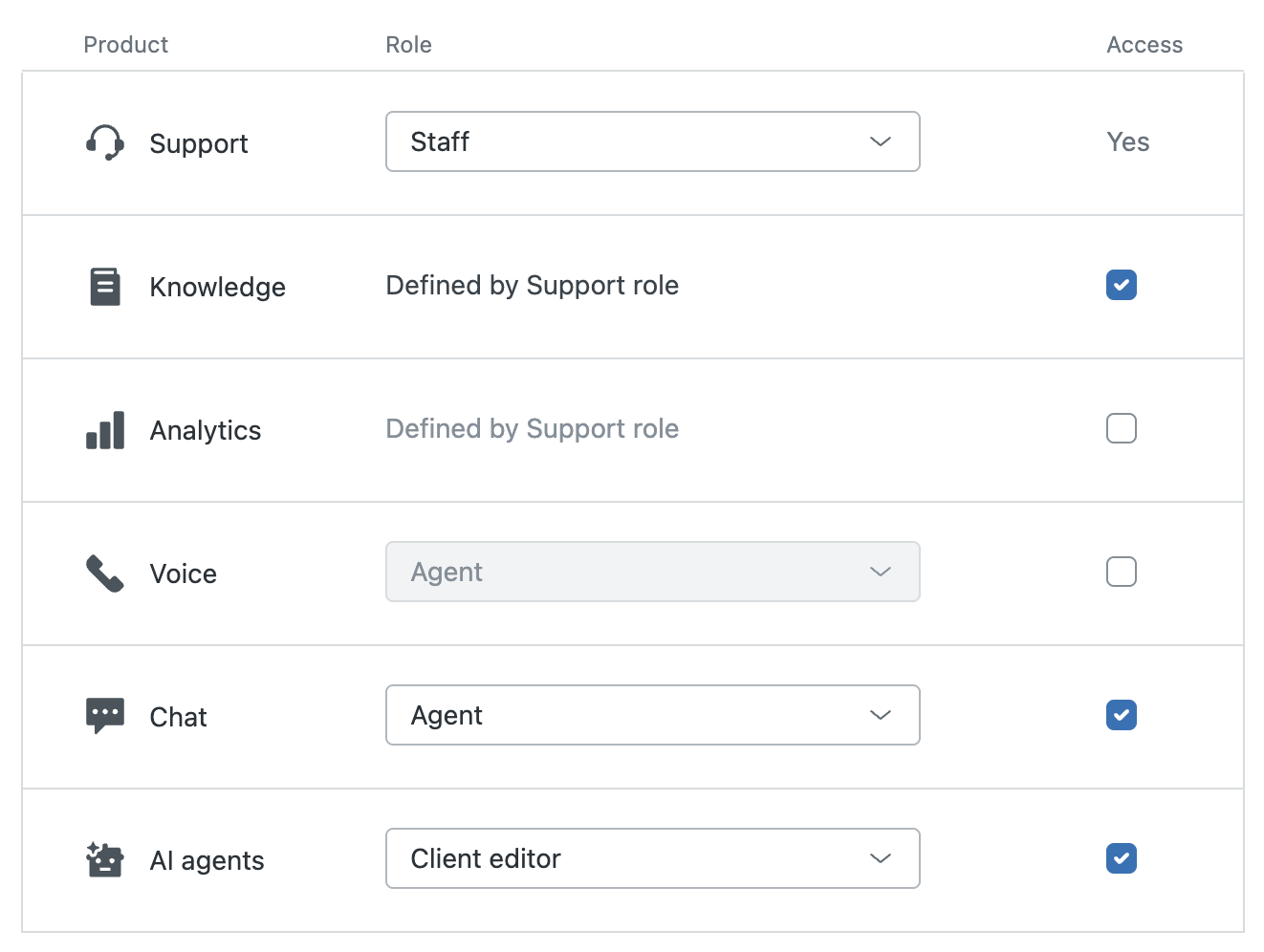
- Fai clic su Salva.
- Ripeti questa procedura per ogni utente di cui vuoi impostare l’accesso.
Limitazioni
Puoi usare il Centro amministrativo per gestire i ruoli dei membri del team e l’accesso ai prodotti. Le impostazioni specifiche del prodotto vengono comunque gestite separatamente in ciascun prodotto. Ad esempio:
- Aggiunta di utenti finali.
- Declassamento degli utenti da membro del team a utente finale.
- Eliminazione di membri del team.
Avvertenza sulla traduzione: questo articolo è stato tradotto usando un software di traduzione automatizzata per fornire una comprensione di base del contenuto. È stato fatto tutto il possibile per fornire una traduzione accurata, tuttavia Zendesk non garantisce l'accuratezza della traduzione.
Per qualsiasi dubbio sull'accuratezza delle informazioni contenute nell'articolo tradotto, fai riferimento alla versione inglese dell'articolo come versione ufficiale.